Lightningレコードページの画面比率
Lightningレコードページの画面比率が微妙だなと思ったことはございませんか?
↓のように項目と関連リストを別出しするのではなく、
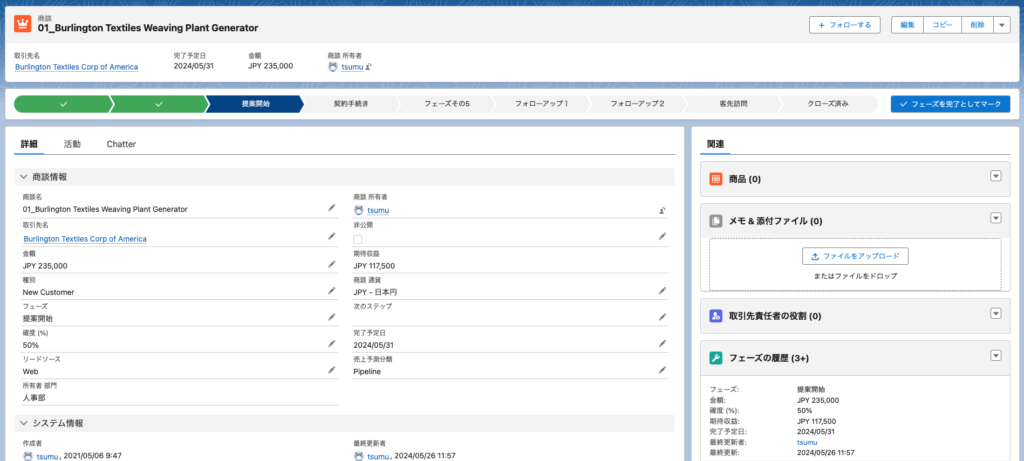
↓項目を横一列に表示したり、
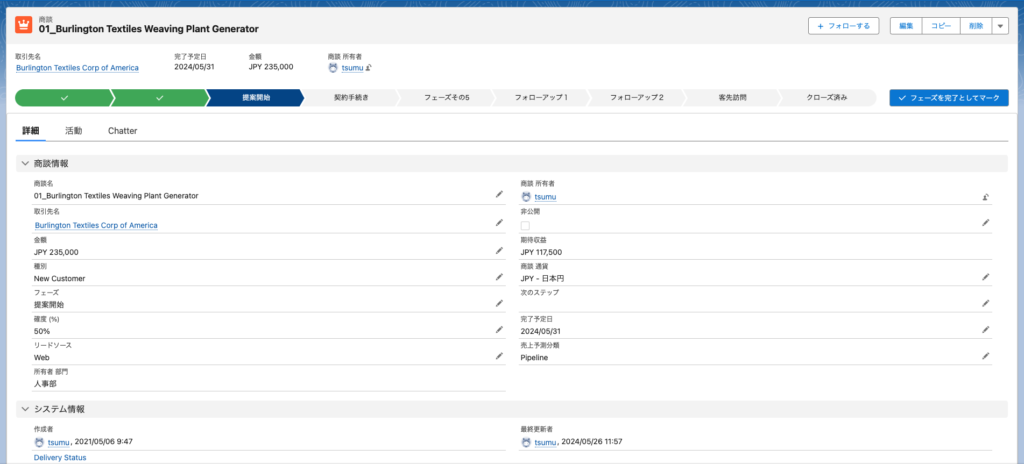
↓項目と関連リストを1対1の比率で表示した方が見やすい場合もあると思います。
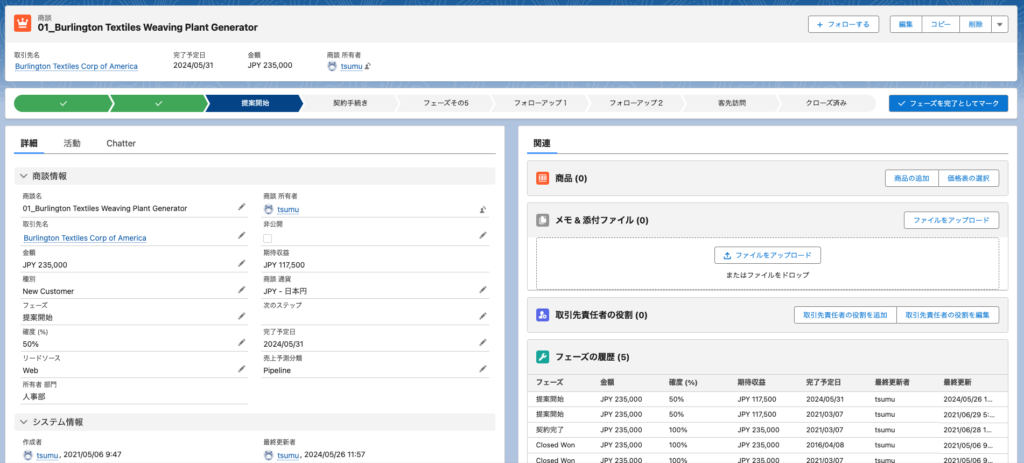
そこで今回はLightningレコードページの画面比率の変更方法を紹介いたします。
新規作成時と編集時でそれぞれ紹介いたします。
Lightningレコードページ新規作成時の画面比率の設定方法
まずは新規作成時の設定方法です。
まずLightningレコードページを作成する場合は以下の順序で作成画面に遷移します。
設定 > クイック検索 > Lightningアプリケーションビルダー > 新規 > レコードページ
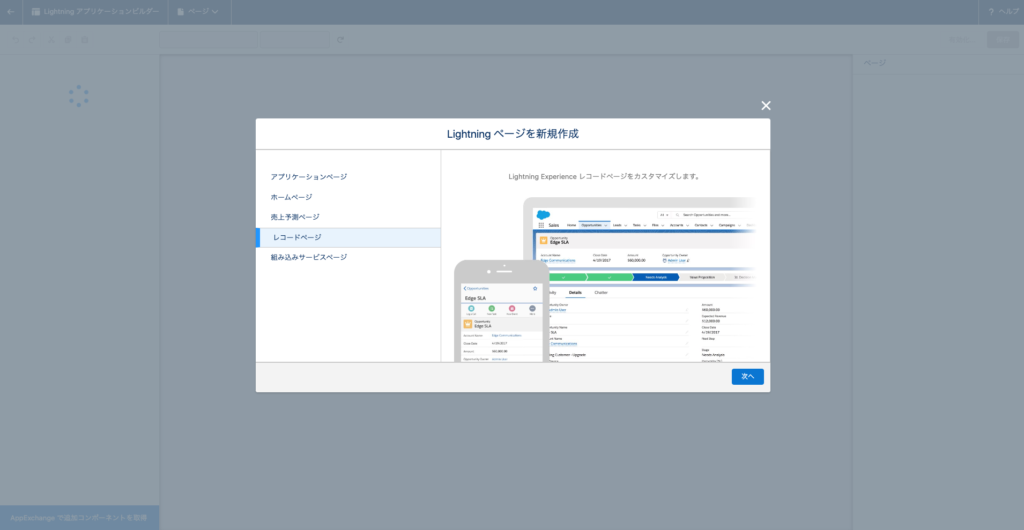
続いて任意の表示ラベルとオブジェクトを選択すると、
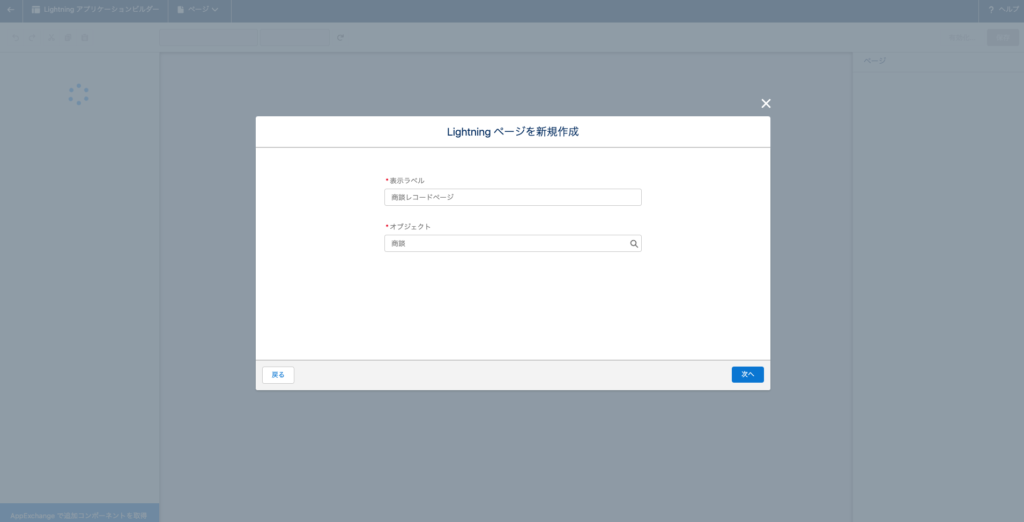
「ページテンプレートを選択」タブ内に画面比率の候補が表示されますので、この画面で設定します。
※↓画面で選択後も変更可能ですので直感で選んでOKです
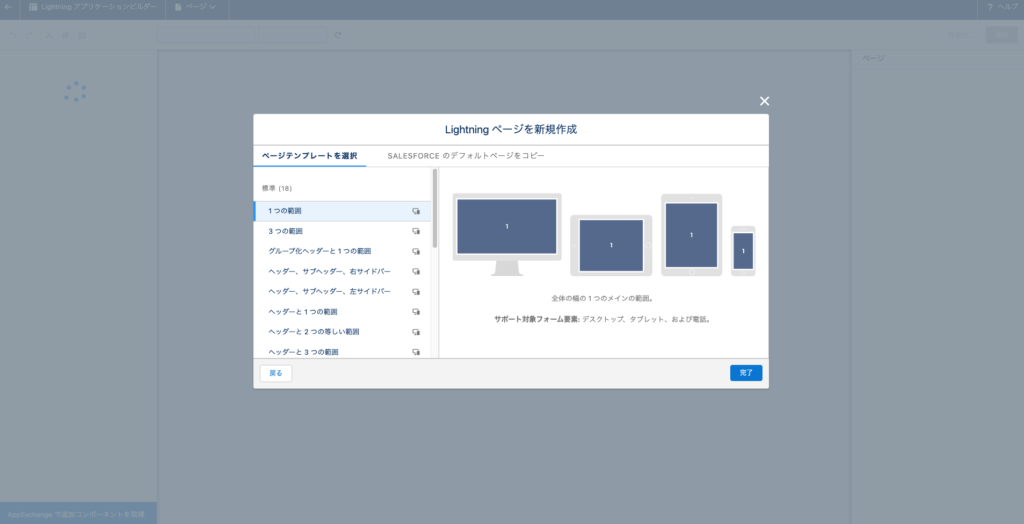
あとは好きなコンポーネントを配置して保存してください。

Lightningレコードページ編集時の画面比率の設定方法
続いて編集時の設定方法です。
まずは画面比率を変更したい Lightningレコードページの編集画面を開いてください。
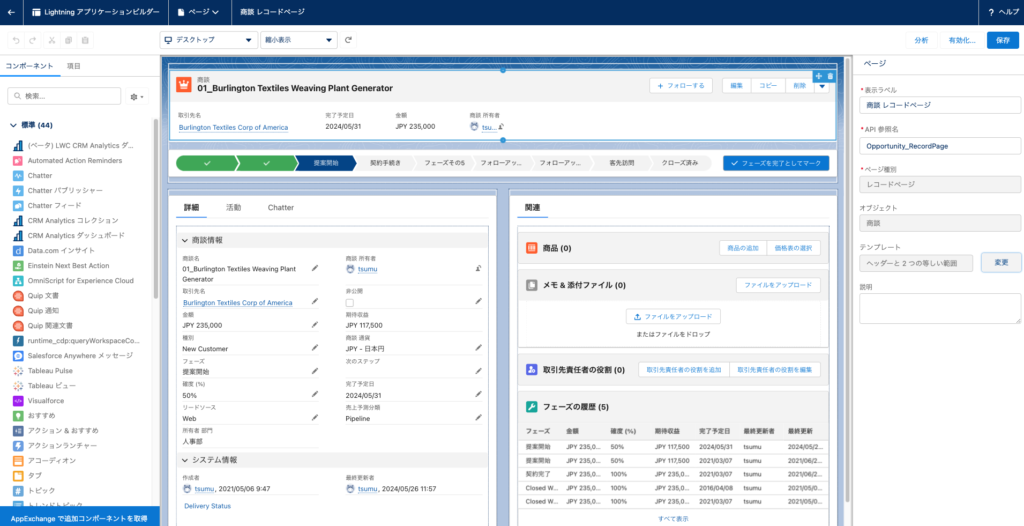
編集画面を開いたら画面右部の「テンプレート」項目の「変更」をクリックしてください。
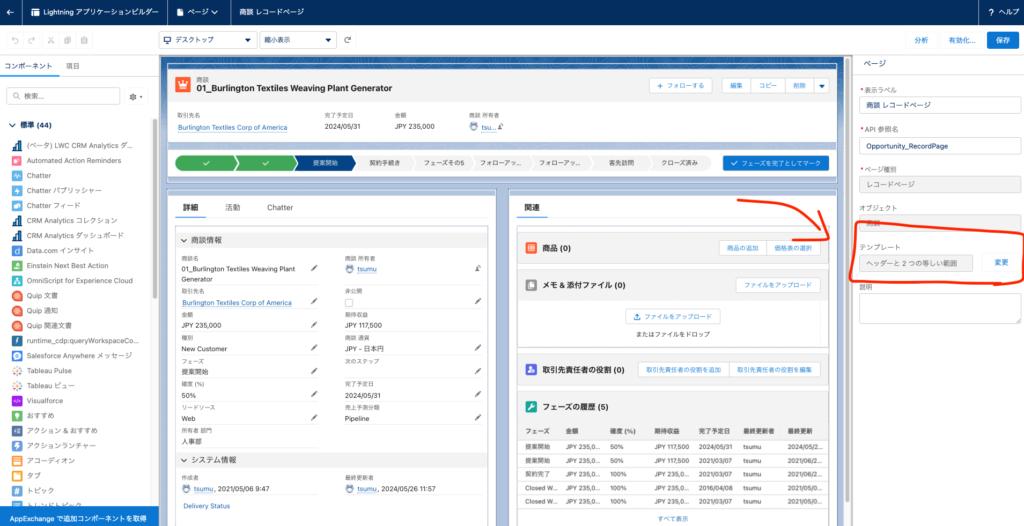
するとテンプレートの編集画面が表示されますので、好きな画面比率に変更可能です。
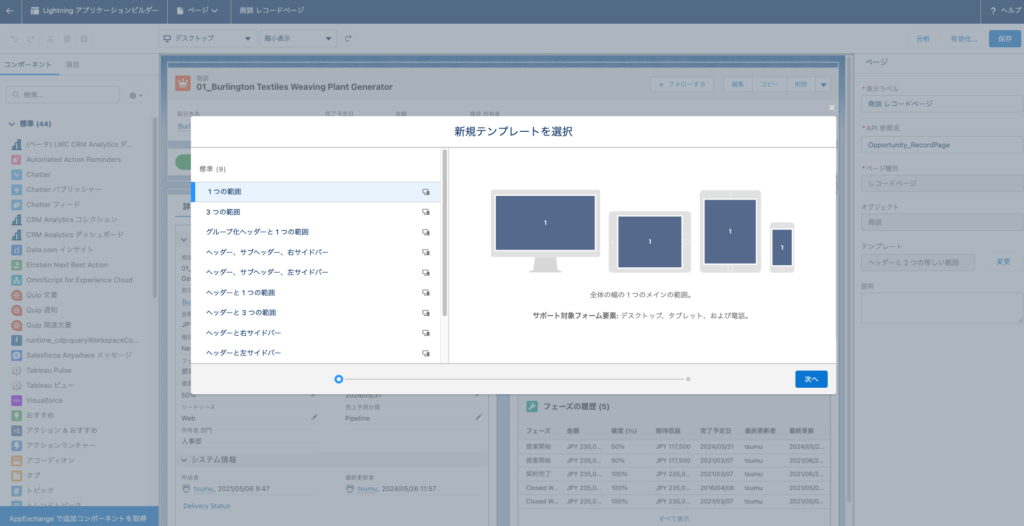
既存の領域を新たにどこに配置するかを選択します。
※その後の画面でもドラッグ&ドロップで変更可能です
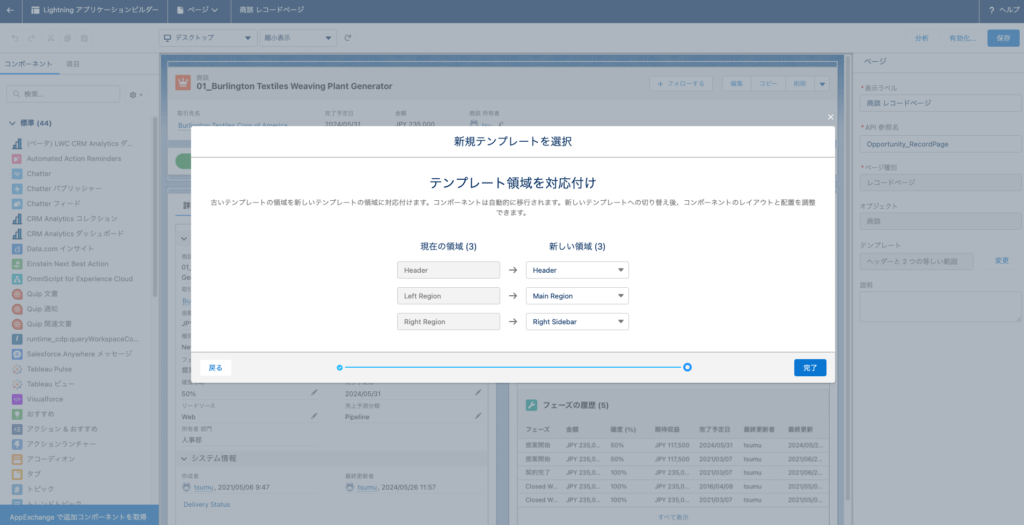
変更されました!
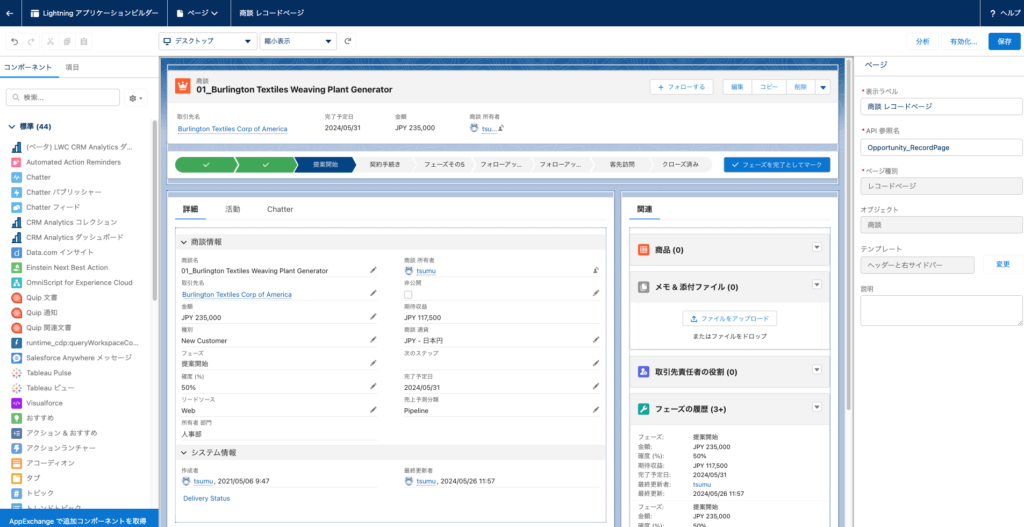







コメント